امروزه شاهد رونق گرفتن کسب و کارهای آنلاین می باشیم. به نقل از آموزش های استوایی، کسب و کارهایی بسیاری دارای صفحات مجازی متعددی بوده و این صفحات درست مثل ویترین مغازه میمانند. پس هر چقدر جذابیت بصری این صفحات، بیشتر باشد؛ توجه تعداد بیشتری از مخاطبان به آن جلب شده و با تماشای یک ویترین زیبا، وارد صفحات فوق خواهند شد. نه تنها کیفیت محتوا در فضای مجازی، اهمیت بالایی دارد؛ بلکه محتوای بصری جذاب که ظاهر بصری چشمگیری دارد، می توانند در جذب مشتریان بیشتر، تاثیرگذار باشد. اینجاست که به اهمیت آموزش فتوشاپ برای تولید محتوا پی می بریم.
آموزش فتوشاپ برای تولید محتوا، مناسب برای این مشاغل
- علاقمندان به تولید عکس نوشته های جذاب برای رسانه های مجازی
- مشاغل اینترنتی نیازمند به تولید محتوای جذاب و اثربخش
- علاقمندان به کسب درآمد از اینستاگرام
- افراد مایل به یادگیری اصولی فتوشاپ
- صاحبان وب سایت
آموزش فتوشاپ برای تولید محتوا به صورت قدم به قدم
در آموزش فتوشاپ برای تولید محتوا قصد داریم تا مراحل این آموزش را یکی یکی شرح دهیم. مراحلی که جهت خلق یک محتوای جذاب برای شبکه های اجتماعی، مناسب می باشند:
اولین مرحله: باز کردن یک سند
اولین اقدامی که برای تولید محتوا باید انجام دهید، اجرای برنامه فتوشاپ، سپس انتخاب گزینه File است. در ادامه می بایست گزینه New را انتخاب نمایید.
دومین مرحله: ایجاد تغییراتی در اندازه فایل
دومین مرحله از آموزش تولید محتوا برای فتوشاپ به تغییراتی اشاره دارد که می بایست در اندازه فایل به وجود آیند. اگر هدف، استفاده از فایل برای یک پلتفرم اجتماعی مشخص می باشد، اندازه آن فایل باید متناسب با پلتفرم، تغییر یابد. در واقع انتخاب اندازه فایل، مطابق با نوع پلتفرم باعث می شود تا کیفیت تصاویر در پست ها حفظ شده و به بهترین نحو به نمایش درآیند.
برای این کار، نیازمند انتخاب گزینه Image و سپس Image size خواهید بود. با تغییر طول و عرض تصویر و میزان وضوح آن به کار خود ادامه دهید. اگر قرار است از تصاویر مورد نظر در پلتفرم هایی مثل اینستاگرام استفاده کنید، می بایست اندازه تصویر را ۱۰۸۰*۱۰۸۰ در نظر بگیرید. اگر می خواهید تصویر را در فیس بوک انتشار دهید، باید اندازه آن را به ۶۲۸*۱۲۰۰ تغییر دهید. جهت انتشار عکس در توییتر، نیازمند تغییر سایز آن به ۵۱۲*۱۰۲۴ خواهید بود. همچنین جهت انتشار تصویر در پینترست، باید اندازه آن را به ۷۳۵*۱۱۰۲ تغییر دهید.
پس از اینکه اندازه های مورد نظر را مشخص کردید، یک سند جدید بر روی صفحه نمایش خواهید دید. به یاد داشته باشید بهترین حالت جهت خلق یک گرافیک برای وب، حالت RGB است. برای تعیین این حالت می توانید روی گزینه Image کلیک کرده و سپس بر روی گزینه Mode بزنید. در ادامه، حالت RGB Color را برگزینید.
سومین مرحله: وارد کردن تصویر پس زمینه به سند
در این مرحله از آموزش تولید محتوا با فتوشاپ، نیازمند تعیین عکس پس زمینه خواهید بود. همان عکسی که قرار است آن را برای انتشار در صفحات مجازی انتخاب کنید. با انتخاب گزینه File از قسمت نوار ابزار و سپس کلیک بر روی گزینه Place، کار خود را شروع کنید. در ادامه می توانید یکی از این گزینه ها را انتخاب نمایید: Place Embedded (جاسازی شده) و Place Linked (پیوند داده شده).
اگر تصویر را در فایل کنونی جاسازی کنید، وزن فایل افزایش می یابد. در مقابل، تصویر پیوندی که جدا از فایل کنونی می باشد، جهت اعمال تغییراتی در زمان های آتی، نیازمند پیوند دادن هر دو فایل و موجود نگه داشتن آنها خواهد بود. با این تفاسیر به نظر می رسد گزینه Place Embedded، بهترین انتخاب ممکن باشد؛ چرا که به نگهداری ساده فایل، کمک می کند.
آنچه در ادامه باید انجام دهید، کلیک بر روی عکسی است که قصد استفاده از آن را دارید. کارتان با انتخاب مکان، ادامه می یابد. پس از آن عکسی که قصد استفاده از آن در سند باز فتوشاپ را دارید، قابل رویت خواهد بود. بعد از انتخاب تصویر پس زمینه و جهت افزایش جلوه های بصری آن، شروع به تغییر مقیاس عکس کرده و آن را بچرخانید.
توجه:
اگر تجربه بالایی از کار با فتوشاپ ندارید و خواهان صرفه جویی در انرژی و وقت خود هستید، می توانید از گزینه های جایگزین که از قبل طراحی شده اند؛ کمک بگیرید. این گزینه ها پس زمینه های آماده را به شما تحویل می دهند. متن هایی نیز در آنها وجود دارد که قابل تغییر و اضافه کردن می باشند. منظور، قالب عکس رسانه های اجتماعی چند منظوره است که قالب هایی همراه با امکان تنظیم در خصوص رسانه هایی همچون فیس بوک، اینستاگرام، پینترست، وبسایت و وبلاگ را ارائه می دهد.
چهارمین مرحله: افزودن یک لایه متن
در این مرحله با افزودن یک لایه متن به قسمت بالایی عکس پس زمینه روبرو خواهید بود. امکان انجام این کار در هر صورت وجود داشته و فرقی نمی کند که بخواهید تصویر مورد نظر خود را مورد استفاده قرار دهید و یا از الگوهای آماده استفاده کنید. برای اینکه موفق به انجام این کار شوید، نیاز به انتخاب ابزاری دارید که ابزار نوشتن نام دارد. آن را در قسمت چپ نوار ابزار خواهید دید که با حرف T نشان داده شده است.
اکنون با مراجعه به نوار گزینه های ابزار، شروع به تایپ نمودن فونتی کنید که قصد استفاده از آن را دارید. حالا برگردید و با کلیک بر روی طرحی که قرار است متن در آن تایپ شود، کار را ادامه دهید. سپس برای انتخاب فونت متن، وارد منوی فونت شده و آنجا یک نوع را برگزینید. پنل نمونه ها را در قسمت راست مشاهده می کنید؟ برای تغییر رنگ می توانید یک رنگ مشخص را از این پنل انتخاب نمایید.
اگر احساس می کنید متن شما از نظر فاصله خطوط، نیاز به تغییر دارد؛ می بایست متن مورد نظر را انتخاب کرده و وارد پنل کاراکتر شوید. آنجا امکان تنظیم مقدار اصلی وجود دارد. جهت تغییر موقعیت متن نیز می توانید با کلیک بر روی آن، متن را به هر نقطه که می خواهید انتقال دهید.
پنجمین مرحله: تغییر متن برای محتوا
در آموزش فتوشاپ برای تولید محتوا، شیوه های متعددی وجود دارند که امکان تغییر متن در محتوا و دستیابی به محتوای ایده آل را به شما می دهند. در اینجا به برخی از آنها خواهیم پرداخت:
شیوه اول:
با افزودن یک لایه شکل رنگی میان پس زمینه و متن می توانید تغییرات لازم را به وجود آورید. برای این کار، نیازمند انتخاب گزینه هایی همچون لایه، جدید و مجددا لایه خواهید بود. یک نام را برای لایه برگزیده و OK را بزنید. اقدام بعدی، انتخاب ابزار مربع مستطیلی در نوار ابزار چپ است. در ادامه با کلیک کردن و کشیدن به کار خود ادامه دهید. با رها کردن ماوس، لایه را خواهید دید.
اگر خواستار رنگ دادن به شکل مورد نظر هستید، می بایست یک نمونه رنگ را برگزینید. قدم بعدی، انتخاب گزینه های ویرایش و پر کردن خواهد بود. حالا نوبت انتخاب رنگ پس زمینه و زدن بر روی کلید ok می رسد. شفافیت لایه را روی ۱۰۰ درصد قرار دهید. اگر خواستار دستیابی به جلوه ظریف تری هستید، می توانید مقدار شفافیت را کمتر کنید.
شیوه دوم:
با کلیک کردن بر روی متن، سایه متن افزوده می گردد. قدم بعدی، کلیک بر روی دکمه Layer Style (fx) است که در قسمت پایین پنل لایه ها آن را خواهید دید. در ادامه Drop Shadow را برگزینید. پس از انجام تنظیمات، ok را بزنید.
ششمین مرحله: ذخیره گرافیک
مرحله بعدی از آموزش فتوشاپ برای تولید محتوا به ذخیره گرافیک اشاره دارد. برای این کار می بایست وارد گزینه File شده و آنجا گزینه Export As را بزنید. فایل می بایست در قالب فتوشاپ همراه با لایه هایی که تیک خورده یا مشخص شده اند، ذخیره گردد. در این صورت، امکان باز کردن مجدد آن و ویرایش به وجود می آید. با کلیک بر روی گزینه ذخیره و ok ادامه دهید. در آخر Save As را زده و طرح را در قالب JPG ذخیره نمایید. این اقدام سبب حفظ اطلاعات رنگی فایل و در عین حال فشرده سازی آن خواهد شد. در نتیجه می توانید فایل مورد نظر را در پروفایل رسانه های اجتماعی استفاده نموده و از آن برای تبلیغات، بهره گیرید.
مدت زمان لازم جهت یادگیری مهارت های مختلف فتوشاپ
| مهارت های فتوشاپ | مدت زمان یادگیری (دقیقه) |
| یادگیری ابزارها | ۶۰ |
| پروژه های ساده | ۳۲۰ |
| مفهوم لایه ها | ۷۵ |
| ماسک و انتخاب | ۹۰ |
| روتوش عکس | ۲۴۰ |
| مونتاژ عکس | ۲۷۰ |
| طراحی | ۹۰۰ |
با ۲۴ وب لرن، مرزهای یادگیری فتوشاپ را بشکافید
اگر مشتاق یادگیری فتوشاپ هستید و مایل هستید تا دوره آموزش فتوشاپ برای تولید محتوا را فرا بگیرید، اساتید حاضر در ۲۴ وب لرن، شما را در ۰ تا ۱۰۰ مراحل یادگیری، همراهی خواهند کرد. این دوره شامل موضوعات گسترده ای است و آمادگی برای کار با فتوشاپ را به وجود می آورد. دوره فوق شامل ۶۲ جلسه است و ۱۹ ساعت را مجموعا در بر می گیرد. برای اینکه خسته نشوید، می توانید هر کدام از ویدئوهای آموزشی را در تایم های جداگانه تماشا کنید تا از این طریق به افزایش بازدهی و یادگیری، کمک نمایید.
دسترسی مادام العمر به تمامی فایل و بروزرسانی ها، پشتیبانی دائم و ضمانت بازگشت وجه در صورت عدم رضایت، مهمترین مزایای این دوره به شمار می روند. در انتها با تهیه این دوره کامل، قادر به یادگیری تمامی موضوعات آن همچون آموزش ویرایش عکس و شکافتن مرزهای یادگیری فتوشاپ خواهید بود.
کلام پایانی
با توجه به اینکه این روزها تعداد چشمگیری از مخاطبان، وقت خود را صرف گذراندن در صفحات مجازی و پلتفرم های اینترنتی می کنند، لذا تبلیغات از طریق خلق یک محتوای بصری جذاب و هدفمند در این صفحات و پلتفرم ها می تواند به توسعه کسب و کارهای آنلاین و دیده شدن آنها کمک کند. آموزش فتوشاپ برای تولید محتوا، امکان خلق اینگونه محتواها را در اختیارتان نهاده و باعث ایجاد برند شخصی و گسترش کسب و کار خواهد شد.
سوالات متداول
تولید محتوا با فتوشاپ را از کجا آموزش ببینیم؟
اگر خواستار دریافت آموزش تولید محتوا با فتوشاپ هستید، پیشنهاد می کنیم دوره ۲۴ وب لرن را تهیه نمایید که کمک زیادی به شما خواهد کرد.
آموزش فتوشاپ برای تولید محتوا شامل چند مرحله است؟
این آموزش شامل مراحل متعدد و آسانی است که در این متن به آن پرداخته ایم.







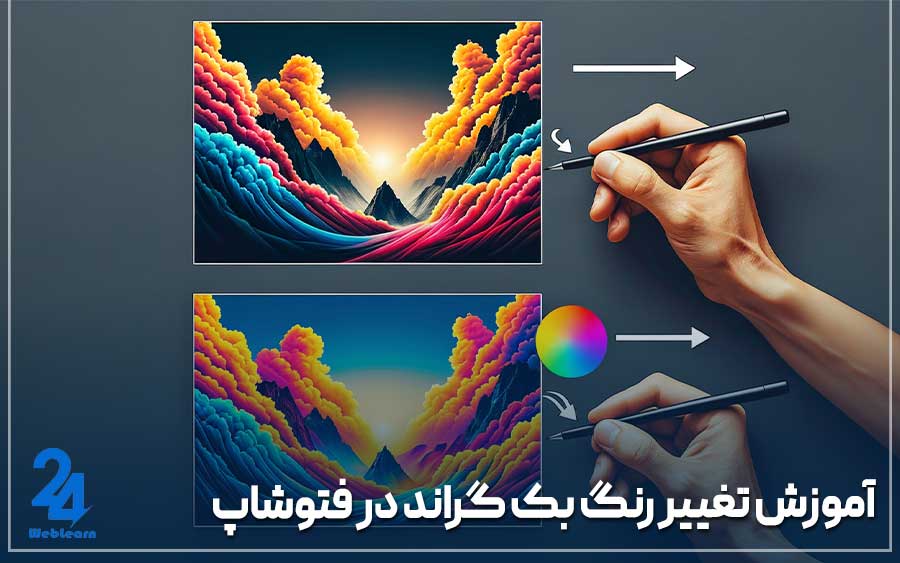

به نظر میرسد این دوره کامل و جامع است، آیا پیشنیاز خاصی برای شرکت در آن وجود دارد؟ به عنوان مثال آشنایی اولیه با نرمافزار فتوشاپ؟
آیا دسترسی به منابع دوره پس از اتمام همچنان ممکن است؟ میخواهم مطمئن شوم که میتوانم به فایلها و بروزرسانیهای بعدی دسترسی داشته باشم.
سلام، فتوشاپ پیچیدگیهای زیادی دارد. آیا در دورهی شما به مشکلات رایج هم پرداخته میشود؟ چگونه میتوان از این مشکلات اجتناب کرد؟
سلام، آیا پس از اتمام دوره آموزشی شما، مدرکی بابت تکمیل موفقیتآمیز دوره ارائه میدهید که بتوانیم در رزومه خود ذکر کنیم؟
با مطالعه محتوای شما، علاقهمند به یادگیری فتوشاپ شدم. اما زمان محدودی دارم. آیا در مورد مدیریت زمانبندی برای یادگیری پیشنهادهایی دارید؟
در این دوره، تکنیکهای روتوش عکس و مونتاژ نیز آموزش داده میشود؟ اگر ممکن است توضیحی دهید که این بخش از دوره چگونه ارائه میشود؟
افرادی که در حوزه طراحی مبتدی هستند، از کجا باید شروع کنند و آیا به آموزشهای ابتداییتر در این دوره اشاره شده است؟ این جزئیات مهم میتوانند در یادگیری افراد مؤثر باشند.
اشاره شده که برای حفظ کیفیت، تغییر سایز تصاویر با روشهای خاصی انجام میشود. اگر سوالی در مورد تغییر رنگهای تصویر باشد، چه گزینههایی پیشنهاد میشود؟
مشاغلی که به تولید محتوای بصری میپردازند، چقدر از این آموزشها بهرهمند میشوند؟ با توجه به امکانات و ابزارهای متنوع، احتمال موفقیت آنها چقدر بیشتر خواهد شد؟
همانطور که اشاره شده، اندازه تصاویر برای هر پلتفرم متفاوت است. اما آیا اشتباه در اندازه میتواند به وضوح تصاویر لطمه وارد کند؟ در مقیاسهای بزرگتر، چنین مشکلی بیشتر مشهود میشود.
خواندن این مطلب برای کسانی که تازه شروع به کار با فتوشاپ کردهاند، کمی دشوار است؛ آیا برای مبتدیان نیز قسمتی سادهتر ارائه میشود؟
آیا برندی خاص از فتوشاپ برای تأمین نیازهای شغلی جدیدتان پیشنهاد شده است؟ بهنظر میرسد این متن، بیشتر برای کسانی مناسب باشد که تجربه متوسطی در کار با فتوشاپ دارند.
آیا در مراحل آموزش، به چگونگی انتخاب ترکیب رنگ هم پرداخته میشود؟ این مطلب بیشتر برای طراحان حرفهای مناسب است که در طراحی دقت لازم را به کار میبرند.
در محتوای شما، مراحل آموزش فتوشاپ به خوبی توضیح داده شده. اما برای کسب و کارهای مبتدی، آیا دورههای کوتاهتری هم پیشنهاد میشود که صرفهجویانهتر باشند؟
برای افراد ناآشنا با فتوشاپ، آیا منابع آموزش ابتدایی دیگری نیز معرفی شده است؟ استفاده از حالت RGB و توجه به اندازه تصاویر برای پلتفرمهای مختلف، نکاتی کاربردی هستند.
محتوای موجود به خوبی بر اهمیت بصری صفحات مجازی تأکید دارد. اما آیا برای سازندگان محتوا، نکته یا تکنیک خاصی برای جذب بهتر مخاطب وجود دارد؟ استفاده از ابزار نوشتن هم بسیار مفید است.